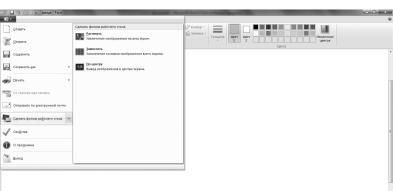
Отметим, что рисование в Paint состоит из использования различных инструментов и команд. При этом чтобы начать что-то делать, необходимо выбрать инструмент. Для этого достаточно щелкнуть по соответствующей кнопке набора инструментов. Каждый инструмент предназначен для создания объектов определенного типа. Например, при рисовании прямых линий нужно пользоваться инструментом "Линия", а если вы хотите нарисовать прямоугольник - то "Прямоугольник" и т. д. О том, для каких целей служит тот или иной инструмент, можно судить по изображению на его кнопке. Если при взгляде на значок назначение инструмента не прояснится, наведите на него мышку и появится подсказка.

После того как выбран необходимый инструмент, надо установить ширину линии, форму кисти или тип прямоугольника. Это можно сделать в специальной области, которая располагается наверху. После того, как эта задача решена - необходимо выбрать цвет изображения. Для этого щелкните левой клавишей мыши по нужному цвету в палитре. Если нужный цвет в палитре отсутствует, создаем его как в WordPad.
Отметим, что некоторые инструменты, такие как "Прямоугольник" или "Эллипс" могут заполнять цветом фона рисуемые фигуры. Другие, например "Линия", рисуют цветом изображения, когда вы нажимаете левую клавишу мыши, и цветом фона - когда пользуетесь правой клавишей.
А теперь посмотрим, какие же возможности дает нам программа Paint, и какие инструменты мы можем использовать.
• "Выделение" - служит для выбора фрагмента рисунка правильной или неправильной формы.
• "Ластик" - предназначен для стирания отдельных частей рисунка.
• "Заливка" - заполняет замкнутые контуры цветом.
• "Выбор цвета" - изменяет цвет изображения или цвет фона на цвет любой точки рисунка.
• "Масштаб" - позволяет увеличить отдельные фрагменты рисунка.
• "Карандаш" - служит для рисования произвольных линий разной ширины.
• "Кисть" - предназначена для рисования произвольных линий. При этом можно выбрать подходящую форму кисти и размер.
• "Распылитель" (во вкладке "Кисть") - позволяет добиться эффекта пульверизатора.
• "Надпись" - помещает рисунок в тест.
• "Линия" - служит для рисования прямых линий.
• "Кривая" - позволяет изображать сглаженные кривые.
• "Прямоугольник", "многоугольник", "круг", "стрелка"
и др. - служат для рисования геометрических фигур. Отметим, что у панели инструментов есть еще несколько кнопок, среди которых можно найти такие как "Отразить", "Повернуть", но они названы настолько подробно, что говорить о них просто нет смысла.
Также отметим, что работать в Paint можно в "прозрачном" режимах. В первом случае фон фрагмента перемешается, копируется и размножается вместе с изображением и при этом может перекрывать те объекты рисунка, над которыми оказывается фрагмент или его копия. Когда вы делаете фон фрагмента прозрачным, все его части, закрашенные текущим цветом фона, исчезают, и поэтому нижележащие части картинки видны сквозь этот фрагмент. Для выбора "прозрачного" режима выберите команду "Прозрачное выделение". Эти два режима могут быть использованы и для инструмента "Надпись".
Глава 9
Как удалять и устанавливать программы
Компьютер без программного обеспечения - это просто кусок железа. Каждый знает, что только установка и настройка программ делает из компьютера тот предмет, который носит это гордое название. Именно программы позволяют нам набирать текст, разговаривать с близкими по сети, рисовать, обрабатывать фото, смотреть видео и делать массу других приятных и полезных вещей. При этом все программы делятся на две большие группы:
• операционные системы;
• прикладное программное обеспечение.
Устройство компьютера достаточно сложно для неподготовленного пользователя. Операционная система делает нашу работу максимально легкой и понятной. Именно интерфейс (внешний вид) экрана монитора, и именно операционная система позволяет неподготовленному пользователю уверенно чувствовать себя за компьютером, понимать и догадываться, что произойдет в следующий момент. Большинство людей (в нашей стране и не только) предпочитает Windows за ее понятный внешний вид.

Прикладное программное обеспечение - это все остальные программы (кроме операционной системы), которые ставятся на операционную систему.
Что нужно знать о Windows? Большинство подключаемых к системе устройств ставится с помощью драйверов. Драйвер - это программа, написанная для конкретного устройства под конкретную операционную систему. Ни одно устройство (мышь, клавиатура, монитор, принтер, видеокарта и т. д.) не будет работать без правильно установленного драйвера. Операционная система сама правильно находит и ставит большинство драйверов.
Windows включает в себя базовый набор программ, для минимального функционирования компьютера. Это значит, что даже без прикладных программ вы можете создавать файлы и папки, слушать и записывать музыку, видео, рисовать, работать в локальной сети, набирать текст и печатать документы. Установка прикладных программ расширяет возможности компьютера.
Прикладные программы - это:
• офисные системы;
• утилиты и тестовые пакеты;
• графические редакторы;
• мультимедийные программы (для работы с видео и музыкой);
• сетевые программы;
• антивирусы;
• средства разработки и программирования;
• финансовые и аналитические системы;
• другие программы (целый ряд программ на все случаи жизни).
Какими бывают программы? По сути, в зависимости от выхода программы все они делятся на:
• лицензионные - для официальной продажи, варианты смотри выше;
• демоверсии - бесплатные, но ограниченные по функциональным возможностям, либо по времени работы;
• тестовые варианты - незаконченная программа, переданная на тестирование с целью выявления и устранения недоработок;
• пиратские - когда злоумышленники (хакеры) ломают систему защиты от копирования, подбирают серийный номер, или создают генератор ключей.
Перед тем как поставить любую программу, подумайте, нужна ли она вам. Если программа действительно нужна, ставьте. Для начала инсталляции приложения с компакт-диска, как правило, достаточно вставить его в привод и в появившемся окне выбрать вариант запуска программы установки. Если автозапуск компакт-диска по тем или иным причинам не выполняется, дважды щелкните кнопкой мыши на значке диска в окне "Компьютер".
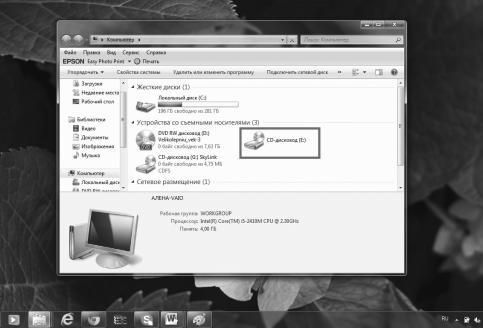
Система попытается выполнить автозапуск компакт-диска, а если это не удастся, откроет окно с его содержимым. В этом случае придется запустить программу установки вручную, дважды щелкнув кнопкой мыши на названии файла Setup.ехе или Install.ехе.
Не все программы продаются на дисках - некоторые можно скачать из сети. Приложения, загруженные из Интернета, обычно представляют собой один файл, при двойном щелчке кнопкой мыши на котором запускается программа установки. Иногда этот файл может находиться в архиве, поэтому перед
началом инсталляции его следует распаковать. Инсталляция обычно сопровождается выводом на экран сообщений и диалоговых окон.
Чтобы начать установку позднее, щелкните команду "Сохранить" и загрузите файл установки на компьютер. Чтобы затем установить программу, дважды щелкните файл и следуйте инструкциям на экране. Это безопасный способ, так как файл установки можно сначала проверить на наличие вирусов. При загрузке и установке программ через Интернет удостоверьтесь, что издатель программы и веб-сайт, предоставляющий программу, заслуживают доверия.
По умолчанию почти все программы устанавливаются в папку Program Files, но при необходимости можно указать другой каталог.
Установить программу на компьютер можно достаточно просто - гораздо сложнее удалить программу с ПК. Для этого нужно запустить специальную утилиту деинсталляции, которая удалит файлы приложения, записи в реестре, а также значки в меню "Пуск" и на "Рабочем столе". Начинающие пользователи при удалении программ допускают две типичные ошибки.
• Удаляют ярлыки программы из меню "Пуск" и с "Рабочего стола". Но эти действия не приводят к удалению приложения - все его файлы и настройки остаются нетронутыми, и при необходимости можно создать новый ярлык для запуска этой программы.
• Удаляют папки с установленной программой. В этом случае программа действительно будет удалена, но не полностью, поскольку останутся записи о ней в реестре и компоненты программы, которые были установлены в папку Windows.
Удаление программ с помощью процедуры деинсталляции лишено указанных недостатков - все компоненты программы будут удалены автоматически.
Для просмотра списка установленных приложений и их удаления откройте окно "Программы и компоненты", нажав на кнопку "Пуск" и перейдя в "Панель управления", затем "Программы", "Программы и компоненты" или набрав фразу "Удаление программ" в строке поиска.